ai怎样根据图形做出放射线效果?就是中间的图形都有留白,该怎么实现呢?下面小编就为大家详细的介绍一下,大家感兴趣的话就一起来了解下吧! AI根据图形形状怎么制作放射线效果?
ai怎样根据图形做出放射线效果?就是中间的图形都有留白,该怎么实现呢?下面小编就为大家详细的介绍一下,大家感兴趣的话就一起来了解下吧!
AI根据图形形状怎么制作放射线效果?AI根据图形形状制作放射线效果教程

1、首先在ai中找到极坐标网格工具双击,宽高1比1径向分隔线30左右 ,按住shift键加alt画圆。
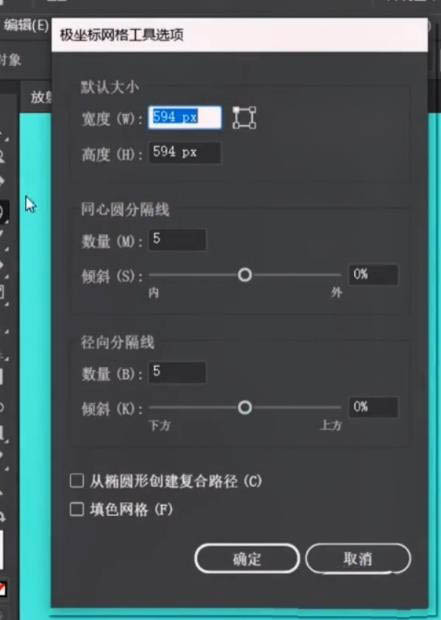
2、选择工具双击进入图案 ,删除外圆,再次双击其他地方退出隔离 ,ctrl+c复制图案,ctrl+f 粘贴在顶层。
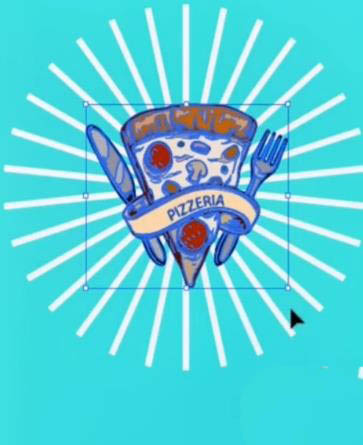
3、路径查找器面板选择联集 ,加粗描边后 ,找到透明度选择制作蒙版,取消勾选剪切就完成了 。
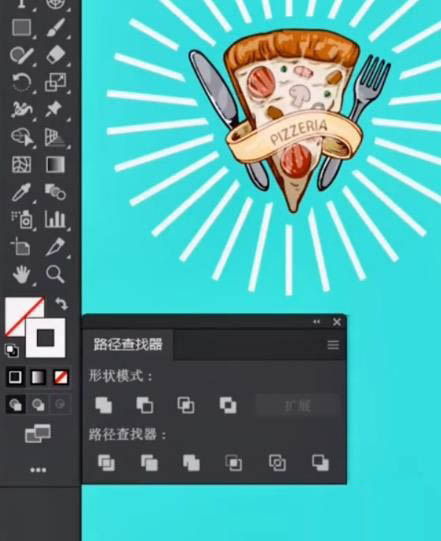
以上这篇文章就是AI根据图形形状制作放射线效果教程,更多精彩教程请关注自由互联!
